
- •Методические указания к практическим работам
- •Организационно-экономические проблемы автоматизированной подготовки производства
- •Содержание
- •1. Цель работы 20
- •2.1. Создание структуры проекта
- •2.2. Разработка новых объектов в среде t-flex doCs
- •2.3. Интегрированный режим работы t-flex cad
- •2.4.Создание текстового документа
- •Выполнение работы
- •Создание маршрута документа
- •Выполнение маршрута
- •Маршрутизация извещения об изменениях
- •4. Порядок выполнения работы
- •Приложение
- •Список литературы
2.3. Интегрированный режим работы t-flex cad
T-FLEX DOCs позволяет работать с различными типами файлов и с файлами системы T-FLEX CAD в том числе. Многие объекты T-FLEX DOCs, подразумевающие наличие графической информации, по умолчанию связаны с файлами T-FLEX CAD.
Для совместной работы T-FLEX DOCs и T-FLEX CAD необходимо произвести настройку систем T-FLEX CAD. Для этого необходимо в T-FLEX CAD выполнить команду "Настройка | Установки". В открывшемся окне T-FLEX CAD "Установки" на закладке "Разное" необходимо установить один из режимов работы с T-FLEX DOCs в параметре "Работа с T-FLEX DOCs". Для данной лабораторной работы нужно установить "с файлами и документами DOCs".
Далее необходимо начертить деталь "Двутавр20 ГОСТ 8239-89" или взять ее из библиотеки T-FLEX CAD (рис. 1.12), необходимо сохранить мастер-файл Двутавр20 ГОСТ 8239-89 в структуру T-FLEX DOCs.
Сохранение мастер-файла осуществляется командой T-FLEX CAD Файл|Сохранить как документ DOCs.
Появляется окно (рис. 1.13), в котором необходимо открыть конвертер документов.

Рис. 1.12. Трехмерная модель детали "Двутавр20 ГОСТ 8239-89" в окне T-FLEX CAD

Рис. 1.13. Сохранение мастер-файла
В окно конвертера документов (рис. 1.14) необходимо выбрать соответствующую команду и нажать кнопку "Далее". После открытия конвертера документов необходимо выставить требуемые параметры (рис. 1.15) и нажать кнопку "Далее". В результате деталь будет сохранена в соответствующем проекте в составе сборочной единицы (рис. 1.16).

Рис. 1.14. Окно конвертера
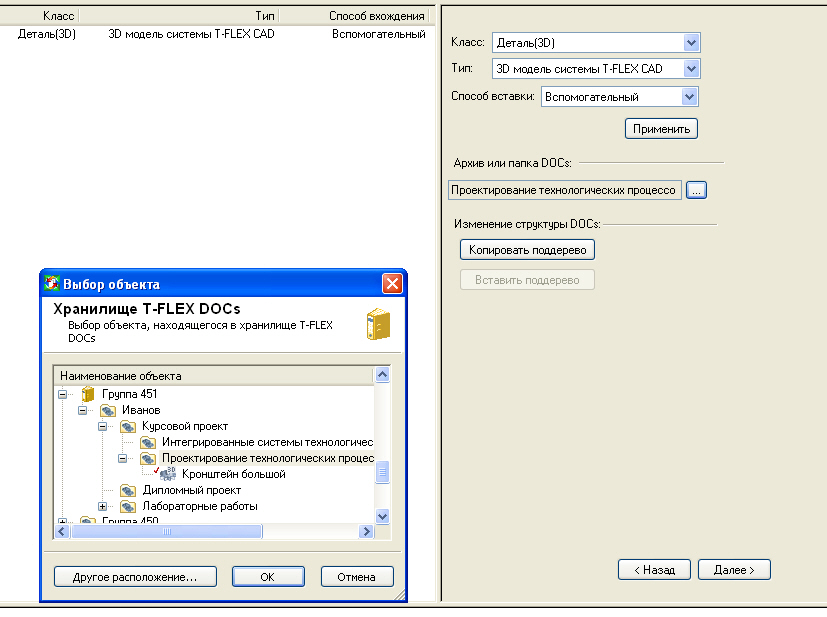
Рис. 1.15. Конвертер документов
Для перевода объекта в стадию хранения необходимо в окне "Наименование объекта" щелкнуть правой кнопкой мыши по объекту "Двутавр20 ГОСТ 8239-89" и выбрать "Сохранить в Хранилище". Появится окно "Завершение работы над объектом" (рис. 1.17), в котором необходимо установить флажок в поле "После сохранения в хранилище оставить данный объект на Рабочем столе". Также установите флажок в поле "Перевести данный объект в выбранную стадию вне зависимости от стадии вышестоящего объекта иерархии", в данной вкладке нужно выбрать команду "Хранение" и нажать ОК.
Таким образом, работа по созданию объекта в Хранилище завершена. Объект создан и передан на хранение в Хранилище. Далее при необходимости можно перейти к редактированию объекта.

Рис. 1.16. Окно проектов

Рис. 1.17. Завершение работы над объектом
2.4.Создание текстового документа
В данном разделе рассмотрена процедура разработки и сохранения текстового документа "Задание на разработку" в проект "Проектирование технологических процессов".
Поскольку документ должен быть включен в состав проекта "Пример документации №", необходимо предварительно выбрать название проекта в окне Хранилища или в окне проекта, а затем вызвать команду "Создать | Объект".
Появится окно создания нового объекта, но уже с несколько другим списком категорий и классов объектов, чем при создании проекта (рис. 1.18). Список возможных классов создаваемого объекта определяется выбранной категорией. Состав списка категорий определяется в зависимости от уровня иерархии, на котором создается новый объект, а также от класса родительского объекта.

Рис. 1.18. Окно создания текстового документа
В поле "В категории" в списке категорий объектов, по которым могут группироваться входящие в состав проекта объекты, выберите категорию "Документация".
В поле "Создаваемый объект" отобразился список классов объектов, которые могут входить в состав категории "Документация". В списке классов выберем класс создаваемого объекта "Документ". Завершим создание объекта, нажав на кнопку [ОК].

Рис. 1.19. Окно свойств объекта "Задание на разработку"
На рис. 1.19 показана страница основных параметров проекта. Обязательным и достаточным условием создания объектов T-FLEX DOCs является определение для них параметра "Наименование" ("Задание на разработку").
 Рис.
1.20. Структура проекта "Проектирование
технологических процессов"
Рис.
1.20. Структура проекта "Проектирование
технологических процессов"
Общий вид проекта после создания документа "Задание на разработку" показан на рис. 1.20. Здесь активная страница "Состав" предназначена для вывода информации о составе активного элемента дерева, расположенного в левой части окна проекта. Под активным элементом дерева следует понимать выделенный в данный момент объект. Страница "Состав" объекта "Проектирование технологических процессов" показана с разбивкой по категориям объектов.
Практическая часть
Порядок выполнения работы:
создать проект под своим именем или для своей бригады (по указанию преподавателя).
разработать в среде T-FLEX DOCs конструкцию детали (по указанию преподавателя).
разработать в среде T-FLEX DOCs текстовый документ (по указанию преподавателя).
составить в среде T-FLEX DOCs отчет о выполненной работе.
Практическая работа №2
МЕХАНИЗМЫ МАРШРУТИЗАЦИИ ДОКУМЕНТОВ
Цель работы
Знакомство с основными понятиями и принципами маршрутизации документов.
Теоретические сведения
Под маршрутизацией документов принято понимать процесс передачи документа от одного пользователя к другому с контролем сроков и состояний документа. Любой комплекс работ над документом с момента его создания и до передачи в архив предприятия является маршрутом документа. Маршрут представляет собой последовательность этапов. Каждый этап маршрута - это некоторая работа, выполняемая пользователем (или несколькими пользователями параллельно) в отношении данного документа. Рассматривая маршрут как последовательность этапов, его можно разделить на некоторые логически связанные группы этапов. Такие группы называют стадиями. Стадии бывают двух видов: рабочие и завершающие.
Рабочие стадии - это те стадии, на которых ведется активный процесс работы над документом или передачи этого документа от одного пользователя другому. Например, разработка, утверждение или проведение испытаний.
Завершающие стадии - это те стадии, на которых документ находится в пассивном состоянии и может изменяться только по принятым на предприятии процедурам внесения изменений. Например, хранение документа в архиве предприятия или передача документации заказчику.
Для того чтобы описать основные принципы перехода документа от одной стадии к другой, в системе T-FLEX DOCs введено понятие схема маршрутизации. На схеме в графическом представлении, аналогичном блок-схемам, изображаются правила перехода от одной стадии к другой, возврат документа на предыдущие стадии и т.д.
Маршрут может быть как простым (последовательный список этапов, не предусматривающий логических разветвлений), так и построенным по схеме (рис. 2.1). Схемы создаются из заранее зарегистрированного набора стадий.
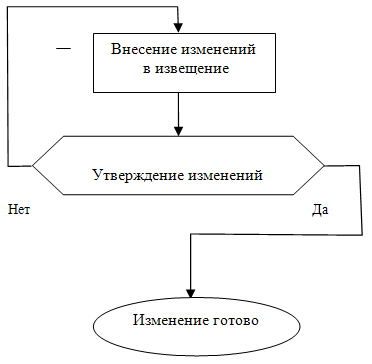
Рис. 2.1. Схема маршрутизации
Деление стадий явно отражается на схеме маршрутизации. Стадии, требующие от исполнителя утверждающей или отказывающей подписи, изображаются на схеме в виде ромба с одним "входом" и двумя "выходами" (Да и Нет, рис. 2.2), а требующие от исполнителя только подтверждения о завершении его работы изображаются прямоугольниками с одним "входом" и одним "выходом" ( рис. 2.3).

Рис. 2.2. Стадия согласования

Рис. 2.3. Стадия разработки
При использовании механизмов маршрутизации T-FLEX DOCs необходимо помнить следующее:
Маршрут может быть создан непосредственно для конкретного документа.
Маршрут, построенный без использования схемы, может содержать только прямую (не разветвляющуюся) последовательность этапов.
Каждый из этапов маршрута может включать в себя одного и более исполнителей. В качестве исполнителя может выступать конкретный пользователь или рабочая группа, имеющая руководителя (который и получит задание на выполнение).
Если один и тот же маршрут будет часто использоваться для различных документов, имеет смысл создать типовой маршрут. Типовой маршрут отличается от маршрута объекта тем, что не связан с конкретным объектом. Специальные функции позволяют заимствовать типовой маршрут в качестве маршрута объекта. В остальном (на уровне редактирования) эти два вида маршрута ничем не отличаются друг от друга.
Запускать по маршруту можно только те документы, которые находятся в хранилище (в одном из архивов или проектов).
